Это одно из многих сообщений, с которыми вы сталкиваетесь в Chrome. Вы ищете ближайшую к вам аптеку, и вас спрашивают, где вы находитесь. Это может быть связано с тем, что они хотят знать, где вы находитесь, чтобы сообщить, какой магазин вам показать.
Бывают случаи, когда вопрос о вашем местонахождении оправдан. Но бывают случаи, когда сайту не нужно знать, где вы находитесь, чтобы дать вам то, что вам нужно. Если вы устали постоянно видеть это сообщение, хорошая новость в том, что вы можете что-то с этим сделать. С помощью нескольких щелчков здесь и там вы можете удалить это сообщение.
Как запретить Chrome запрашивать ваше местоположение - Windows 10
Если вы регулярно используете Chrome на своем компьютере с Windows 10, вы можете запретить браузеру запрашивать ваше местоположение, выполнив следующие действия. Нажмите на точки вверху справа и перейдите к Настройки.
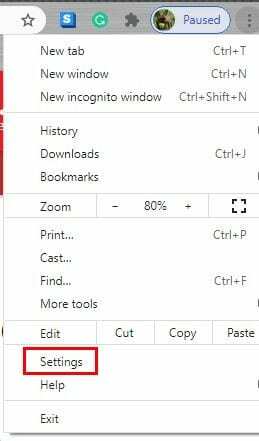
Как только вы окажетесь внутри Настройки, перейти к Конфиденциальность и безопасность и щелкните раскрывающееся меню для Настройки сайта.
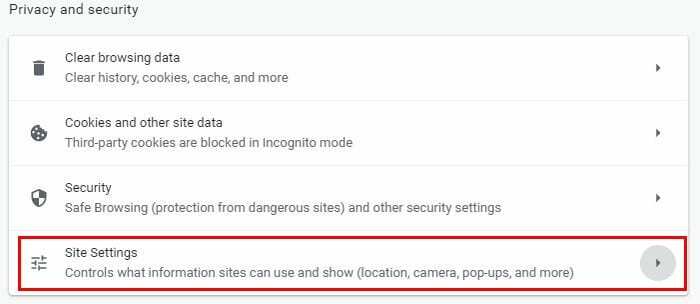
Прокрутите немного вниз, когда вы окажетесь в настройках сайта и под Раздел разрешений, Место нахождения будет первым в списке.
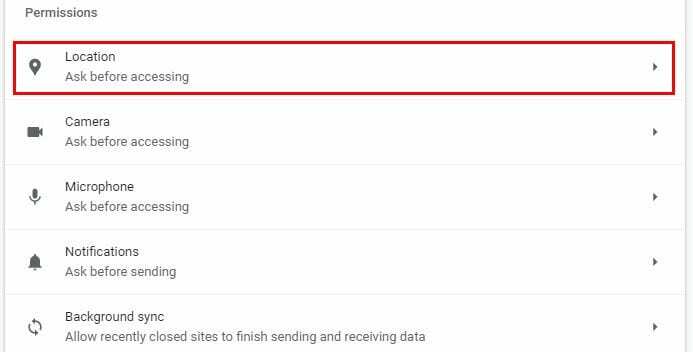
У вас есть разные варианты блокировки сообщения о местоположении в Chrome. Конечно, вы можете заблокировать все это сразу и никогда не увидеть ни на одном сайте. Но если на определенных сайтах это только раздражает, вы можете заблокировать сообщение о местоположении на этих сайтах, добавив их в черный список. Вы также можете добавлять сайты под черным списком, на которых вы не против увидеть это сообщение.
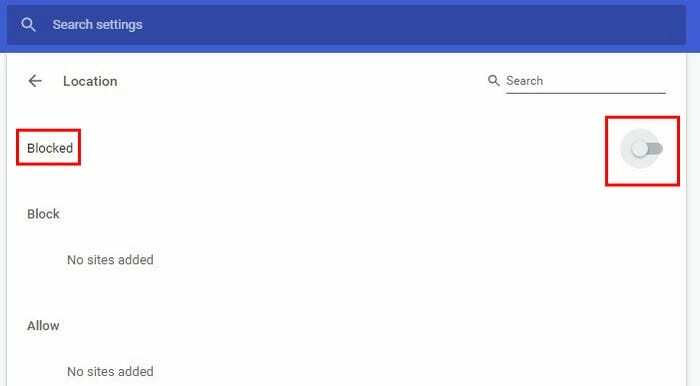
Итак, выбор за вами: вы блокируете все вместе или только для определенных сайтов. Продолжайте читать, чтобы узнать, как вы можете перестать видеть сообщение о местоположении в Chrome, но на вашем устройстве Android.
Как запретить сайтам запрашивать ваше местоположение в Chrome - Android
Чтобы сайты запрашивали ваше местоположение в Chrome для Android, откройте Chrome. Нажмите на точки вверху справа и перейдите к Настройки.
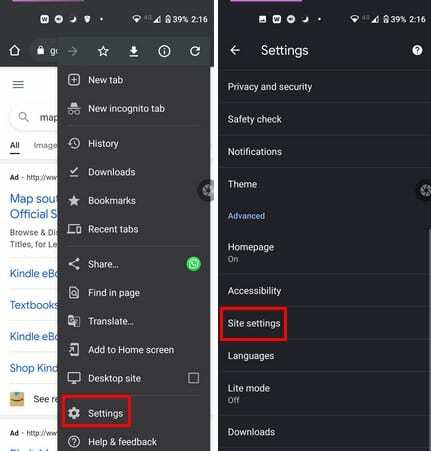
В «Настройках» проведите немного вниз и коснитесь параметра «Настройки сайта». Вариант местоположения будет вторым вариантом вниз. В разделе «Местоположение», как и в Chrome для Windows, вы можете разрешить или запретить определенным сайтам запрашивать ваше местоположение. Это отличный вариант, если только несколько сайтов перестают интересоваться вашим местоположением. Если вы никогда не хотите видеть сообщение на каком-либо сайте, все, что вам нужно сделать, это отключить опцию в правом верхнем углу.
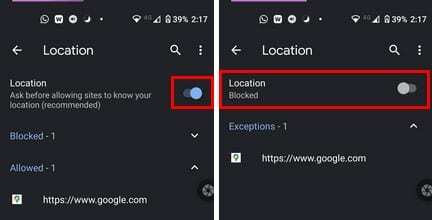
Как только вы выключите его, вы увидите, что работа заблокирована прямо под локацией.
Остановить сообщение о местоположении в Chrome - iPad
Сообщение о местоположении, которое вы получаете в Chrome, также можно описать как всплывающее окно. Отключив всплывающие окна на iPad, вы также избавитесь от сообщения о местоположении. Вы можете сделать это, открыв Chrome, нажав на точки и выбрав Настройки.
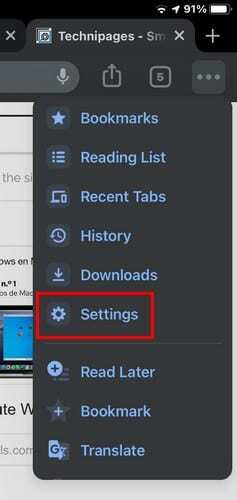
Как только вы окажетесь внутри Настройки, проводите пальцем вниз, пока не увидите Настройки контента параметры. Нажмите на опцию Блокировать всплывающие окна и включите ее. Вы не увидите опции для отключения местоположения, но, заблокировав всплывающие окна, вы также не увидите местоположение.
Заключение
Отключение сообщения о местоположении может не раздражать некоторых, но может отвлекать других. Независимо от того, какое устройство вы используете; вы можете отключить это сообщение и продолжать использовать Chrome, как можно меньше отвлекаясь. Насколько вас раздражает сообщение о местоположении? В комментариях ниже дайте мне знать и не забудьте поделиться статьей в социальных сетях.